Kā programmā Microsoft Word pievienot valodas akcentu zīmes
Microsoft Vārds Microsoft Varonis / / August 04, 2021

Pēdējoreiz atjaunināts

Vai domājat, kā programmā Word pievienot akcenta zīmes? Mēs parādīsim divus vienkāršus veidus, kā atrast un ievietot šos burtus.
Ko jūs darāt, kad programmā Microsoft Word izveidojat dokumentu, kurā vēstulei jāizmanto valodas akcenta zīme? Jums nav jāpārslēdz valodas pakalpojumā Office vai jāmaina tastatūras iestatījumi.
Jums ir divi vienkārši veidi, kā programmā Word pievienot akcentu. Jūs varat izmantot pogu lentē vai īsinājumtaustiņu. Mēs jums parādīsim abus, lai jūs varētu izmantot to, kas jums ir ērtāk.
Simbolu izmantošana vārdu lentē
Burti ar akcentiem ir pieejami Microsoft Word simbolu kolekcijā. Jūs vienkārši izvēlaties fonta stilu, atrodiet burtu un ievietojiet to savā dokumentā.
- Novietojiet kursoru dokumentā, kur vēlaties akcentēto burtu.
- Dodieties uz Ievietot cilni. Operētājsistēmā Windows vai Word tīmeklī noklikšķiniet uz Simbols > Vairāk simbolu. Operētājsistēmā Mac noklikšķiniet uz Uzlabots simbols.
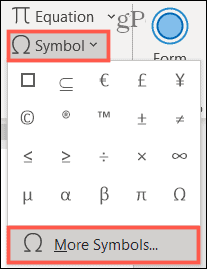
- Apstipriniet, ka Simboli uznirstošā loga augšdaļā ir atlasīta cilne.
- Izvēlieties stilu sadaļā Fonts nolaižamā kaste. Ir svarīgi atzīmēt, ka dažādi fontu stili piedāvā dažādas rakstzīmes. Parastie stili, piemēram, Arial un Verdana, un neparastāki stili, piemēram, Segoe fontu saime, ir laba vieta, kur sākt.
- Izmantojiet ritjoslu labajā pusē, lai pārlūkotu rakstzīmes. Kad redzat vajadzīgo, veiciet dubultklikšķi uz tā vai atlasiet to un noklikšķiniet Ievietot.
- Klikšķis Aizvērt logā Simbols.
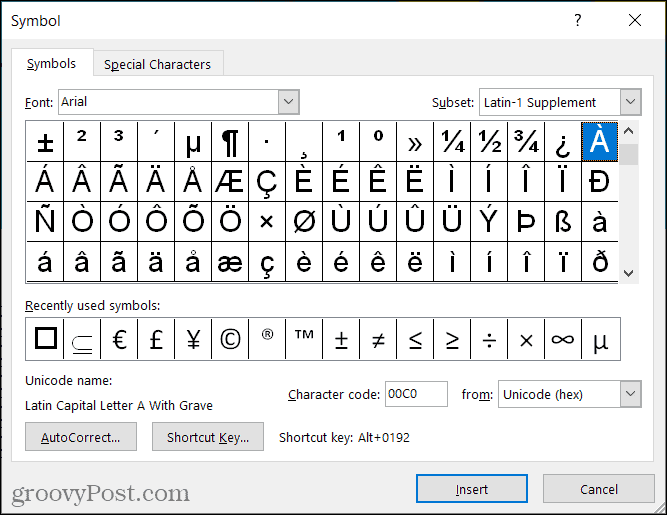
Piezīme: Lai gan mēs iepriekš minējām Word tīmeklī 2. darbībā, lūdzu, ņemiet vērā, ka simbolu iespējas pašlaik ir daudz ierobežotākas nekā Word darbvirsmas versijā. Lūdzu, skatiet savas iespējas zemāk esošajā ekrānuzņēmumā.
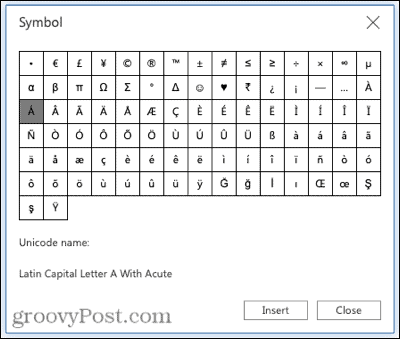
Īsinājumtaustiņu izmantošana programmā Word Windows
Ja jums patīk mācīties un izmantot īsinājumtaustiņus, ir kopums, ko šajā gadījumā varat izmantot sistēmā Windows. Galvenais, lai atcerētos šos īsceļus, ir tas, ka rakstzīme, kas jāizmanto virs burta, ir iekļauta taustiņu nospiešanas kombinācijā. Un, kā redzat, saīsni varat lietot gan mazajiem, gan lielajiem burtiem.
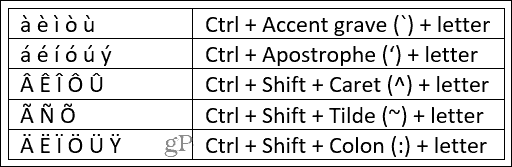
Lai iegūtu papildu īsinājumtaustiņus īpašām rakstzīmēm programmā Word operētājsistēmā Windows, apmeklējiet Microsoft atbalsta lapa.
Īsinājumtaustiņu izmantošana programmā Word operētājsistēmā Mac
Kā Mac lietotājs var izmantot universālos īsinājumtaustiņus, lai MacOS izveidotu burtus ar akcentu. Tas nozīmē, ka īsceļi neaprobežojas tikai ar Microsoft Word; jūs varat tos izmantot arī citās lietotnēs.
Vienkārši nospiediet un turiet burtu, kuram vēlaties izmantot akcentu, un pēc tam uznirstošajā izvēlnē atlasiet to. Jūs varat pārvietot kursoru uz vēlamo burtu un noklikšķināt uz tastatūras vai nospiest atbilstošo ciparu.
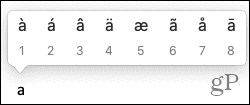
Ja burtam nav nevienas akcentēšanas zīmes, uznirstošā izvēlne netiks parādīta.
Akcentēšanas atzīmju pievienošana programmā Word ir vienkārša
Burtu rakstīšana ar valodas akcentiem var būt tāda, ko jūs pašlaik darāt tikai reizēm. Vai varbūt tas ir kaut kas, kas jums regulāri jādara, virzoties uz priekšu. Jebkurā gadījumā, lai ievadītu vajadzīgo burtu, varat izmantot pogu vai saīsni.
Lai iegūtu papildu veidus, kā strādāt ar tekstu programmā Word, skatiet, kā to izdarīt iespējot un pielāgot fontu kodināšanu. Lai saņemtu palīdzību īsinājumtaustiņos, apskatiet, kā jūs varat pielāgojiet īsinājumtaustiņus programmā Word.
Kā notīrīt Google Chrome kešatmiņu, sīkfailus un pārlūkošanas vēsturi
Pārlūkprogramma Chrome lieliski saglabā jūsu pārlūkošanas vēsturi, kešatmiņu un sīkfailus, lai optimizētu pārlūkprogrammas veiktspēju tiešsaistē. Viņas veids, kā ...
Cenu atbilstība veikalā: kā iegūt cenas tiešsaistē, iepērkoties veikalā
Pirkšana veikalā nenozīmē, ka jums ir jāmaksā augstākas cenas. Pateicoties cenu atbilstības garantijām, jūs varat saņemt atlaides tiešsaistē, iepērkoties ...
Kā uzdāvināt Disney Plus abonementu, izmantojot digitālo dāvanu karti
Ja esat baudījis Disney Plus un vēlaties dalīties tajā ar citiem, šeit ir norādīts, kā iegādāties Disney+ dāvanu abonementu ...
Jūsu ceļvedis dokumentu kopīgošanai Google dokumentos, izklājlapās un slaidos
Jūs varat viegli sadarboties ar Google tīmekļa lietotnēm. Šis ir jūsu ceļvedis, kā koplietot pakalpojumos Google dokumenti, izklājlapas un prezentācijas ar atļaujām ...

